- English (English)
- Bulgarian (Български)
- Chinese Simplified (简体中文)
- Chinese Traditional (繁體中文)
- Danish (Dansk)
- Dutch (Nederlands)
- French (Français)
- German (Deutsch)
- Greek (Ελληνικά)
- Hungarian (Magyar)
- Italian (Italiano)
- Japanese (日本語)
- Korean (한국어)
- Polish (Polski)
- Portuguese (Brazilian) (Português (Brasil))
- Slovak (Slovenský)
- Spanish (Español)
- Swedish (Svenska)
- Turkish (Türkçe)
- Ukrainian (Українська)
- Vietnamese (Tiếng Việt)
Pokročilé převádění
Součástí aplikace ABBYY FineReader je editor OCR s funkcemi pokročilého OCR a skenování. Editor OCR umožňuje kontrolovat oblasti rozpoznávání a ověřovat rozpoznaný text, předběžně zpracovávat obrázky za účelem zlepšení přesnosti OCR a ještě daleko více.
Editor OCR také nabízí výkonné funkce pro podrobné nastavení OCR a převodu, aby bylo dosaženo nejlepších možných výsledků. Můžete například upravovat oblasti rozpoznávání, kontrolovat rozpoznaný text a učit aplikaci ABBYY FineReader rozpoznávat nestandardní znaky a písma.
- Editor OCR lze otevřít několika způsoby:
- Klikněte na kartu Nová úloha > Otevřít a poté na tlačítko Editor OCR:
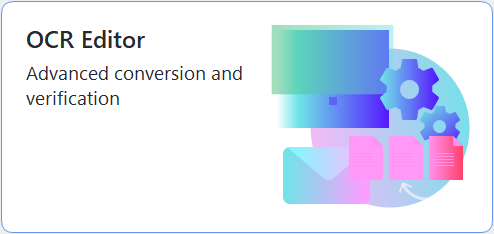 ,
,
- nebo Nová úloha > Nástroje > Editor OCR,
- nebo Nová úloha > Soubor > Otevřít v editoru OCR....
- V dialogovém okně Otevřít obraz zvolte soubory, které chcete otevřít.
Používáte-li výchozí nastavení, aplikace ABBYY FineReader automaticky zanalyzuje a rozpozná soubory, které jsou otevřené. Tato nastavení lze změnit na záložce Zpracování obrazů v dialogovém okně Možnosti (klikněte na Nástroje > Možnosti..., aby se toto dialogové okno otevřelo).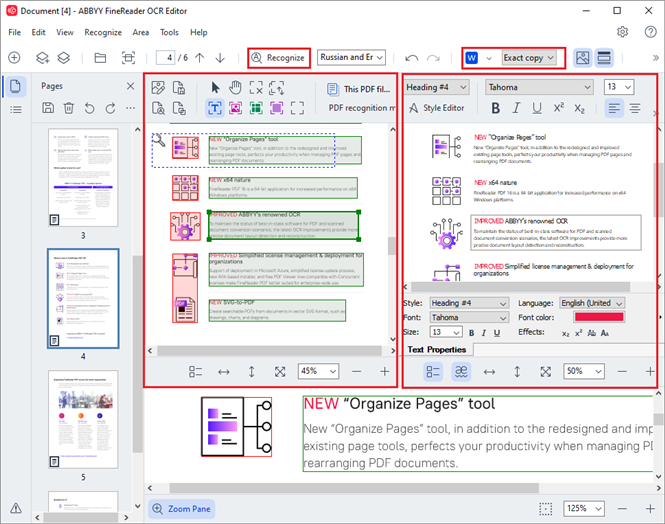
- Po otevření dokumentu se jeho obraz zobrazí v podokně Obrázek a oblasti textu, obrázků, tabulek a čárových kódů budou na obrázku označeny. Zkontrolujte, zda oblasti byly určeny správně. Pokud je to nutné, upravte je.
Rychlé úpravy oblastí
- Pokud jste v oblastech provedli jakékoli změny, klikněte na tlačítko Rozpoznat na hlavním panelů nástrojů, aby bylo znovu provedeno rozpoznání dokumentu.
- Rozpoznaný text zkontrolujte v podokně Text a, pokud je to nutné, opravte ho.
- Rozpoznaný dokument uložte. Formát, ve kterém chcete svůj dokument uložit, můžete vybrat z rozevíracího seznamu pod tlačítkem Uložit/Poslat na hlavním panelu nástrojů (klikněte na šipku vedle tlačítka a rozevírací seznam se otevře).
 Více informací o editoru OCR a jeho funkcích naleznete v kapitole Práce s editorem OCR.
Více informací o editoru OCR a jeho funkcích naleznete v kapitole Práce s editorem OCR.
6/12/2024 2:29:12 PM